הוספת סרגל אופקי
תוכן עניינים:
יש אלמנט יפה ב- Windows 7, אשר נקרא גאדג` טים שולחן העבודה . זה עוזר למשתמשים להוסיף שעון, לוח שנה, מצגת וכו `אף על פי כן, מיקרוסופט הוציאה אותם מאוחר יותר מטעמי אבטחה. בין כמה תוכנות Sidebar זמין, יש אחד, אשר שווה להסתכל על וזה שולחן העבודה Sidebar. זה יאפשר לך להוסיף Sidebar עם גאדג `טים ב- Windows 10/8/7 / XP.
את העזרה של Sidebar שולחן העבודה, אתה יכול לשים כמה גאדג `טים שימושיים או יישומים כמו Outlook, לוח שנה, הערות, משימות וכו` בסרגל הצד. שלא כמו גאדג `ט שולחן העבודה של Windows 7, אתה יכול לקבל את זה הצדדי בכל מקום. זה יהיה למעשה לחלק את המסך לשני חלקים ואחד מהם ישמש כדי להציג את הגאדג`טים.
שולחן העבודה Sidebar עבור Windows 10
מבחינת ממשק המשתמש, הוא לא מסודר מאוד לְנַקוֹת. זה בגלל שיש כל כך הרבה גאדג `טים תחת קורת גג אחת. עם זאת, התכונה המעניינת ביותר של שולחן העבודה Sidebar הוא שאתה יכול להתאים אישית את זה לפי הטפט שלך או ערכת נושא. אמנם, זה מגיע עם נושאים inbuilt מוגבל, האוסף הוא די טוב.
זה לא מסובך מדי להתחיל להשתמש Sidebar שולחן העבודה בכל גירסה של Windows. כדי להתחיל להשתמש בכלי זה, תחילה, הורד והתקן אותו. לאחר פתיחתו, תראה סרגל צד כך:

כברירת מחדל, תוכל למצוא את דוח מזג האוויר (אם המיקום שלך מופעל), מצגת שקופיות, חדשות, Outlook, לוח שנה, הערות, משימות, שימוש ב- CPU / RAM ובחיפוש קופסא. כפי שיש לו קטע בשם Outlook, אתה חייב להיות Outlook במחשב שלך, אחרת, זה לא יעבוד.
מצד שני, תקבל את דוח מזג האוויר מ weather.com. באופן כללי, זה מראה חדשות הקשורות מיקרוסופט. אבל, לפעמים, אתה יכול למצוא חדשות עסקים אחרים מדי. הדבר החשוב ביותר הוא הקטע הפעלה מהירה בסרגל הצידי של שולחן העבודה, שבו תוכל להצמיד את היישומים הנפוצים ביותר כמו כל דפדפן, פנקס רשימות וכו `
אם ברצונך להוסיף או להסיר כל חלונית מסרגל ברירת המחדל של שולחן העבודה אתה צריך לבצע את הפעולות הבאות.
הסר לוח
כדי להסיר כל לוח מיותר מסרגל צדדי זה, פשוט לחץ לחיצה ימנית על לוח זה ובחר הסר לוח .

זה פשוט
הוסף לוח חדש
כדי להוסיף כל לוח חדש בסרגל הצד, לחץ לחיצה ימנית / שמאלית על הטקסט Sidebar ובחר הוסף לוח . הנה, אתה יכול למצוא חלון כזה, 
עכשיו, פשוט בחר פאנל ולחץ על כפתור הוסף
זהו זה!
אם אתה רוצה, אתה יכול להוריד שולחן העבודה Sidebar מ כאן
Citrix מתכננת תספק את ה- Hypervisor במחצית השנייה של השנה עם המהדורה הראשונה של פרוייקט חדש בשם Project Independence, שלדברי Citrix יהיה קל יותר ליצור ולנהל באופן וירטואלי תמונות שולחן עבודה וירטואליות עבור מחשבים אישיים המשמשים במקום העבודה. היפרווייזר חשוף מתכת צריך לשפר על וירטואליזציה של שולחן העבודה של היום על ידי מתן אבטחה טובה יותר, כי hypervisor פועל באופן עצמאי של מערכת ההפעלה של הלקוח, וביצועים טובים יותר עבור משתמשי הקצה, כי זה מאפשר ליישומים לרוץ על הלקוח המקומי "מה שהמוצר הזה י
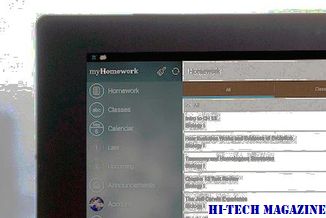
ההיפרוויס הוא שכבת התוכנה שמנהלת אינטראקציה בין מכונה וירטואלית לבין החומרה הבסיסית. רוב המוצרים עבור הלקוח כיום הם "סוג 2" Hypervisors, אשר מותקנים על המחשב המארח של המחשב. סוג 1 hypervisors מותקנים עם הקושחה מתחת OS, ישירות על "מתכת חשופה" של המחשב.
Windows 10 מציעה oodles של תכונות חדשות שניתן לחקור מספק אחד ממשקי המשתמש הטובים ביותר הכוללת. עם זאת, אם יש לך יותר מדי קבצים חשובים ותוכניות יישום על שולחן העבודה שלך, זה די ברור כי ייתכן שאתה נאבק לשמור אותם מאורגנים. יש לנו את המשגר הטוב ביותר יישום שולחן העבודה עבור Windows 10/8/7. אלה חינם App או משגרי תוכנית, המכונה גם בשם הרציפים, לעזור לך להפעיל את התוכניות שלך מהר ולשמור על שולחן העבודה שלך מאורגן.

הרבה זמן זה מרגיז אם אתה רוצה לחפש פריט על שולחן העבודה, אשר חסר ארגון סמל. לדוגמה, רק לדמיין אם אתה רוצה לפתוח קובץ חשוב במהירות או במהירות להוסיף פריטים לרשימת מטלות בלוח השנה שלך. זה פשוט קשה לאתר ולגשת לתוכנית את הסמלים שולחן העבודה Hotchpotch. כמו כן, חלק מכם עשויים לרצות להשיק תוכנות אפילו מהר יותר על ידי רצף של קליקים על המקלדת.
משתמשי Windows 8 יש קבוצה מוגבלת של תמונות שממנו הם יכולים לבחור ולהגדיר אחד כמו רקע מסך התחל שלהם. תמיד היה רצון זה בין משתמשי Windows 8 כדי להיות מסוגל להגדיר את טפטים שולחן העבודה שלהם כמו רקע המסך שלהם להתחיל מדי. ב - Windows 8.1, מיקרוסופט הציגה תכונה זו התאמה אישית שתאפשר למשתמשים להגדיר בקלות, כך טפט שולחן העבודה שלהם מוגדר באופן אוטומטי כמו רקע המסך שלהם להתחיל מדי.

הצג את רקע שולחן העבודה בתור רקע מסך התחלה







